Вы заметили, что в Диспетчере задач появился незнакомый процесс, который потребляет ресурсы оперативной памяти и нагружает процессор. Удивительно то, что ни одно приложение на компьютере не запущено, а все фоновые программы вам знакомы или закрыты. А всему виной игры от компании GameNet, которые установлены на машине. Но не стоит переживать, с вашим компьютером все хорошо, а как удалить GameNet Thorn.exe вы узнаете ниже.
Общая информация о GameNet
GameNet – игровой лаунчер от одноименной компании, основным функционалом которой является запуск и управление играми, сохранение и систематизация статистики, игровой чат.
Описание Thorn.exe
Thorn.exe – это встроенный в игровой лаунчер античит, который контролирует сохранность игровых файлов и предотвращает любые попытки взломать игру и прокачаться нечестным путем.
Данный процесс не является отдельной программой, но иногда после удаления всех игр и лаунчера остается жить в «Диспетчере задач», чем вызывает удивление и беспокойство в сердцах пользователей. «Подцепить» его можно установив любую игру семейства GameNet: Reborn Online, Black Desert, Rohan, BS Firestorm и Dark Age.
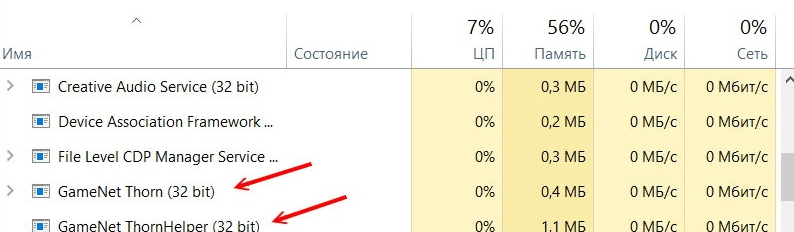
Как удалить процесс?
Для нужного результата выполним несколько простых шагов:
- Для начала удалите все игры данного производителя и лаунчер GameNet с компьютера стандартным способом (с помощью «Удалить или изменить программу»).
- После этого вызовите командную строку с помощью одновременного зажатия клавиш Win+R.
- Введите в поле
cmdи нажмите Ввод. - В командной строке наберите
cd %LOCALAPPDATA%\THORN && thorn.exe -c 20 && thorn.exe –uи нажмите Enter. Данный код удаляет процесс с компьютера.
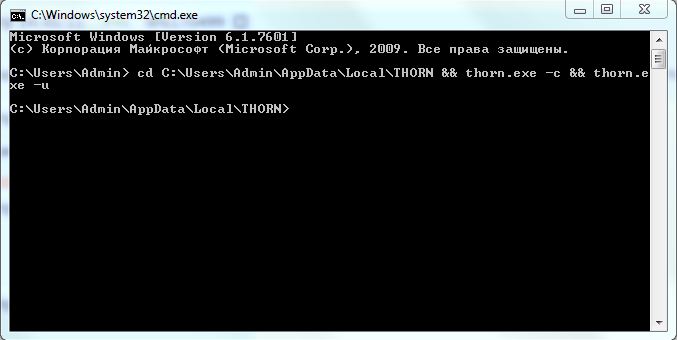
- Далее введите
sc delete THORNи подтвердите ввод клавишей Enter. - Закрывайте командную строку, она вам больше не нужна. Снова нажмите комбинацию Win+R и введите в поле
%LOCALAPPDATA%.
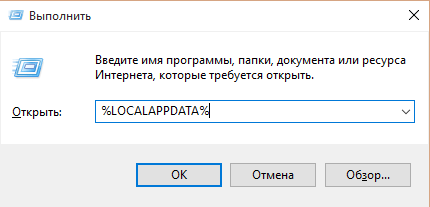
- После того, как откроется проводник, найдите и переместите папку THORN в корзину. Не забудьте её очистить.
Вы узнали, как удалить GameNet Thorn.exe c компьютера, при этом не навредив ему. Внимательно читайте лицензионное соглашение – именно там можно отказаться от установки thorn.exe.










